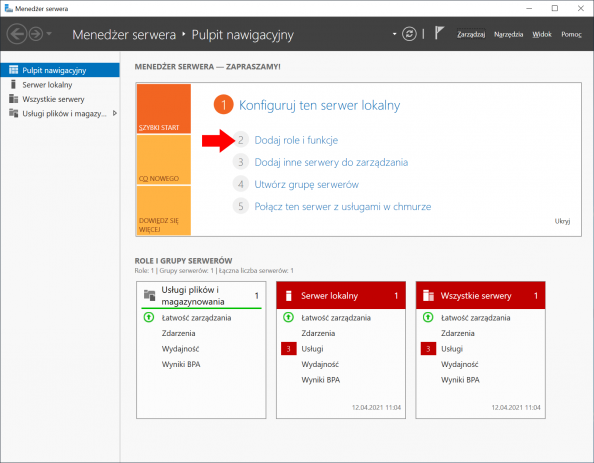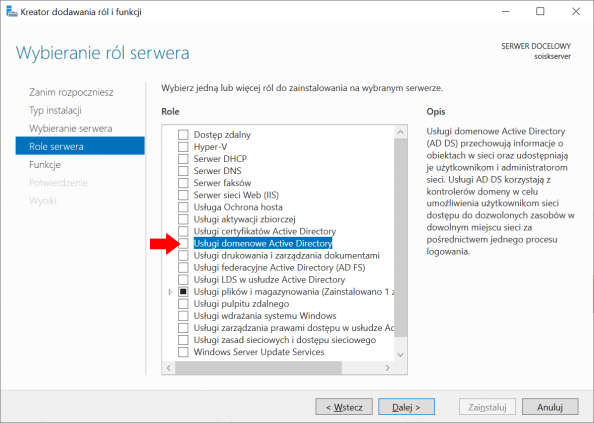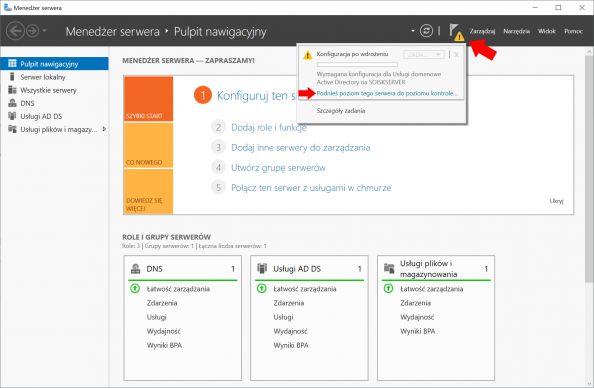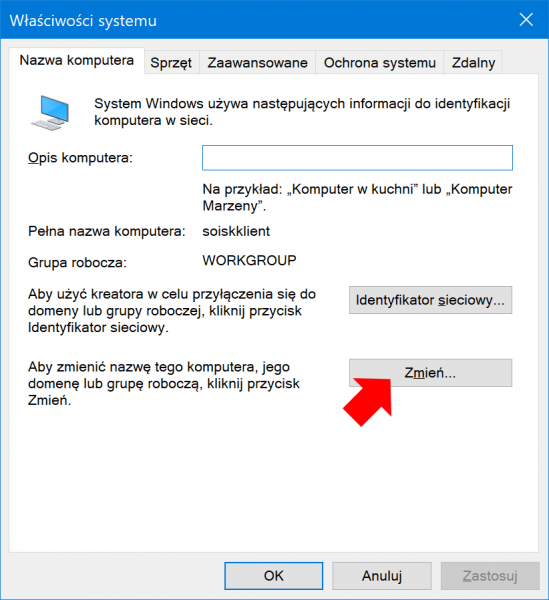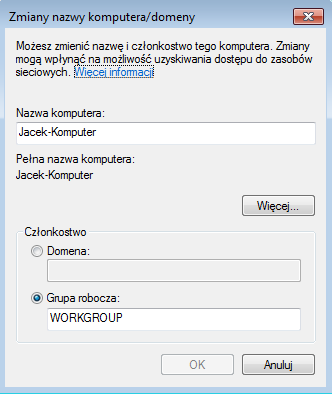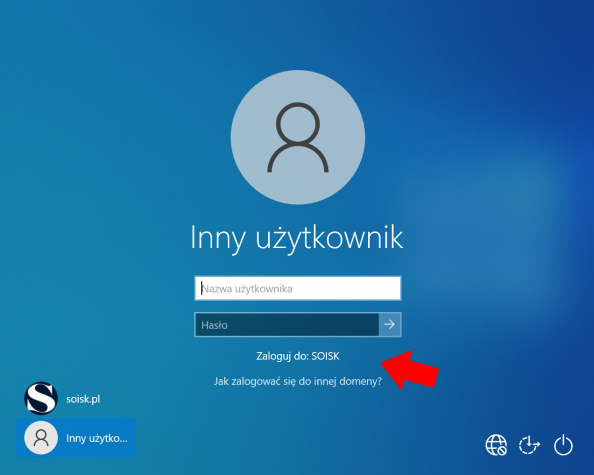Active directory
Co to jest active directory
- Active Directory jest usługą katalogową dla systemów Windows, która przechowuje informacje o obiektach dostępnych w sieci.
Jest to hierarchiczna baza danych, która obsługuje protokół LDAP i pozwala na wyszukanie i dostęp do określonych obiektów
takich jak użytkownicy, grupy, komputery i serwery. W Active Directory mogą występować relacje między obiektami.
Gdzie można używać active directory
Jest to usługa katalogowa dla systemów Windows:
- Windows Server 2019
- Windows Server 2016
- Windows Server 2012
- Windows Server 2008
- Windows Server 2003
- Windows 2000
Cechy active directory
- Pozwala centralnie zarządzać
- Hierarchiczna struktura
- Rozszerzalność schematu
Pojęcia związane z active directory
- Las pojęcie to odnosi się do domeny Active Directory. Domena nie może istnieć samodzielnie, musi istnieć w jakimś drzewie i jakimś lesie.
Jeżeli jest to pierwsza domena, to tworzy pierwsze drzewo oraz pierwszy las. Las bierze nazwę od tej domeny.
- Drzewo są to domeny zorganizowane hierarchicznie mogą tworzyć strukturę drzewa. Drzewo posiada zawsze przynajmniej jedną domenę najwyższego poziomu.
Pozostałe domeny mogą być umieszczone poniżej domeny najwyższego poziomu, tworząc drzewo. Niższe poziomy mogą się rozgałęziać.
- Domeny są zorganizowane w drzewo współdzielą jedną przestrzeń adresową DNS, tzn. domeny kolejnych poziomów mają wspólny korzeń nazewniczy,
a wszystkie domeny niższych poziomów posiadają nazwy powstałe przez dodanie nazwy domeny do domeny najwyższego poziomu.
Instalacja active directory
- 1 W menadżerze serwera klikamy dodaj rolę i funkcję.
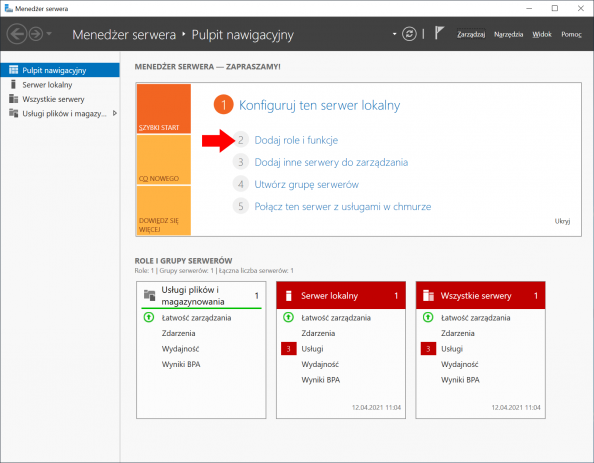
- 2 Następnie w roli serwera zaznaczamy usługi domenowe active directory.
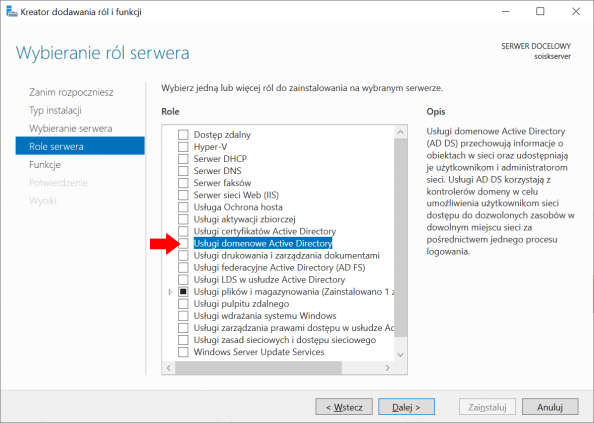
- 3 Klikamy dodaj funkcje, a następnie klikamy dalej.
- 4 Klikamy zainstaluj.
- 5 Klikamy w flage z żółtym trójkątem, a następnie podnosimy poziom serwera do kontrolera domeny.
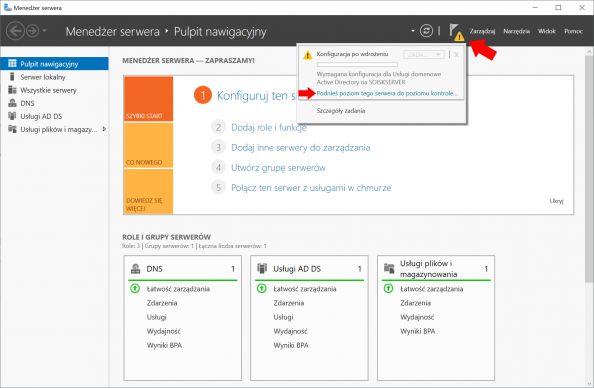
- 6 Wypełniamy dane, następnie klikamy dalej i klikamy zainstaluj.
- 7 Uruchamiamy ponownie komputer.
- 8 Sprawdzamy czy usługa się zainstalowała
Jak zalogować się do domeny
- 1 Na stacji roboczej klikamy w zaawansowane ustawienia systemu
- 2 Klikamy zmień w zakładce nazwa komputera
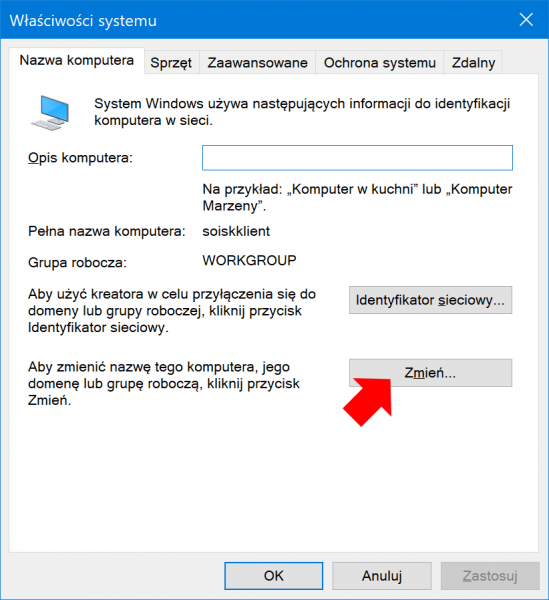
- 3 W polu domena wpisujemy nazwę domeny
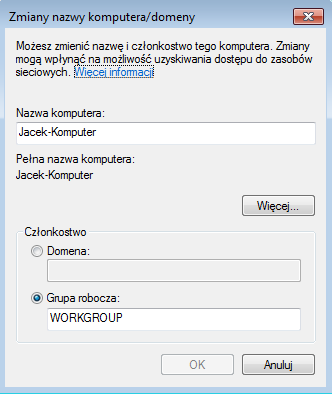
- 4 Logujemy się
- 5 Uruchamiamy ponownie komputer
- 6 Klikamy inny użytkownik i się logujemy
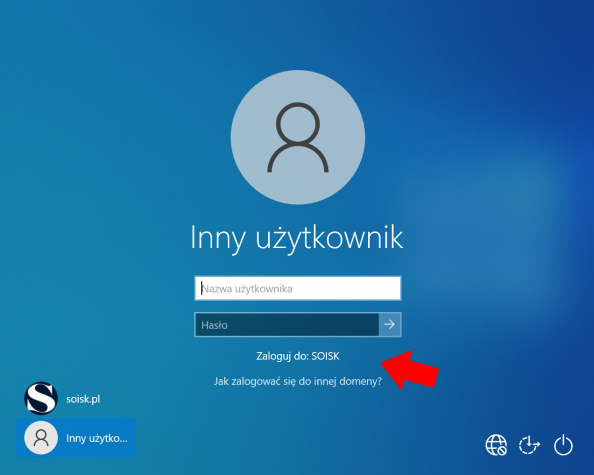
Darmowy hosting zapewnia PRV.PL